本文提供了Word文档制作目录与页码的方法指南,首先介绍了如何设置标题级别和样式,以便自动生成目录,详细阐述了如何插入页码,包括选择页码位置、格式和起始页码等步骤,强调了更新目录和页码的重要性,以确保文档格式的正确性和完整性,本文旨在帮助用户快速掌握Word文档目录和页码的制作技巧。
在现代文档处理中,Microsoft Word凭借其强大的功能和便捷的操作成为了许多人的首选工具,为了提升文档的专业性和可读性,制作一份包含目录和页码的Word文档是十分必要的,本文将详细介绍如何在Word文档中创建目录和页码。 在Word文档中,首先需要设置标题级别,这可以通过使用内置的标题样式来实现,选择相应的标题文本,然后从“样式”窗格中选择适当的标题级别,如“标题1”“标题2”等。
- 将光标放置在打算插入目录的位置。
- 点击Word菜单栏中的“引用”选项卡。
- 在“目录”下拉菜单中,选择一种自动目录样式,Word将根据文档的标题级别自动生成目录。
设置页码
设置页码是文档格式化的一个重要环节,以下是设置页码的方法:
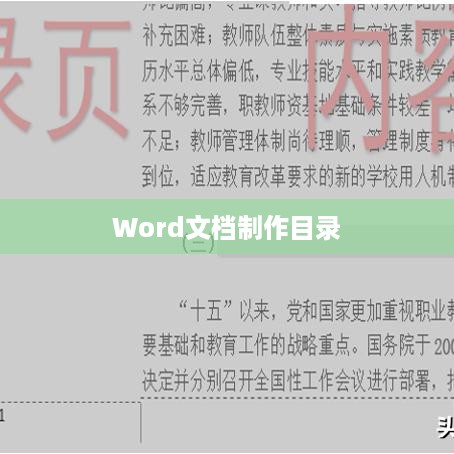
- 选择页码样式:在Word的“插入”选项卡中,点击“页码”,然后选择一种合适的页码样式,可以根据需求选择页码的位置,如页眉或页脚。
- 调整页码格式:插入页码后,可以根据需要对页码格式进行调整,在“页码”下拉菜单中,选择“设置页码格式”,然后可以设置页码编号的格式(如阿拉伯数字、罗马数字等)、起始页码等。
更新目录与页码 发生变化时,需要更新目录和页码以确保文档的准确性,更新目录的步骤如下:
- 将鼠标光标置于目录区域。
- 点击右键,选择“更新域”,Word将自动更新目录,以反映文档内容的变化。
对于页码的更新,如果文档的总页数发生变化,Word通常会自动更新页码,如果需要手动更新页码,可以选中页码区域,然后重新选择页码样式或调整页码格式。
注意事项
在创建目录和设置页码时,需要注意以下几点: 级别时,请确保每个标题都使用正确的级别,以便生成正确的目录结构。 2. 如果在文档中使用了分节符(如分节符:下一页),请注意在每个节中可以设置不同的页码格式。 3. 在更新目录时,确保文档中的所有标题都正确链接到相应的内容部分。 4. 为了保持文档的一致性,建议在设置页码和目录时遵循一定的格式规范。
掌握本文介绍的方法,不仅可以提高文档的专业性,还能使读者更轻松地浏览和定位所需内容,在实际操作中,请根据实际情况调整设置,以达到最佳的文档效果,祝您在Word文档制作中取得良好的成果!如果您有任何疑问或需要进一步了解Word文档制作的其他技巧,请随时查阅相关资料或寻求专业人士的帮助。








